Le tout premier iPhone livré avec 4 Go, 8 Go ou 16 Go, et selon les normes actuelles, c'est à peine un éclat. Nous téléchargeons maintenant des films, des émissions de télévision, de la musique et emballons nos téléphones avec presque toutes les applications sous le soleil Parce que nous pouvons. Nous avons besoin espace et nous en avons besoin de beaucoup.
Contenu
- Vérifiez votre montant restant
- Supprimez les applications dont vous n'avez pas besoin
- Limiter la taille des photos et vidéos
- Sauvegardez dans le cloud
- Diffusez de la musique et des films
- Supprimer les anciens messages et pièces jointes
- Purger les fichiers inutiles
- Désactiver les téléchargements automatiques
- Vider le cache du navigateur
- Qu'en est-il de cet "autre" stockage ?
- Restaurer votre iPhone
Le dernier iPhone 12 et ses variantes emballez 64 Go, 128 Go ou 256 Go de stockage. Par rapport à l'original, c'est un montant insensé. Mais finalement, vous devrez nettoyer cette immense maison numérique pour faire de la place pour toutes les nouvelles choses dans lesquelles vous souhaitez emménager. Ce guide vous montre comment libérer de l'espace sur votre iPhone.
Vidéos recommandées
Vérifiez votre montant restant

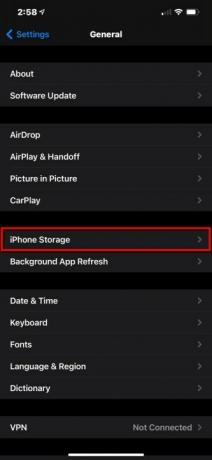

Pour voir où vous en êtes concernant l'espace de stockage global, procédez comme suit :
Étape 1: Appuyez pour ouvrir Paramètres.
Étape 2: Robinet Général.
Étape 3: Robinet Stockage iPhone.
Ici, vous verrez un graphique à barres à code couleur montrant ce qui consomme de l'espace sur le téléphone, y compris les applications, les médias, le système d'exploitation, etc. Dans le cas d'un tout nouvel iPhone 12 Pro Max que nous avons utilisé pour ce guide, iOS 14.3 consomme 7,16 Go des 128 Go du téléphone aux côtés de 6,88 Go de mystérieuses "autres" données. Nous aborderons ce dernier sous peu.
En rapport
- Les meilleures applications de rencontres en 2023: nos 23 préférées
- Comment se débarrasser de l'identifiant Apple de quelqu'un d'autre sur votre iPhone
- Ce téléphone Android à 600 $ a un gros avantage sur l'iPhone
Vous verrez également des outils pour décharger les applications inutilisées, examiner les pièces jointes volumineuses et une liste complète de toutes les applications installées avec la plus grande en haut. C'est ici que nous allons commencer.
Supprimez les applications dont vous n'avez pas besoin
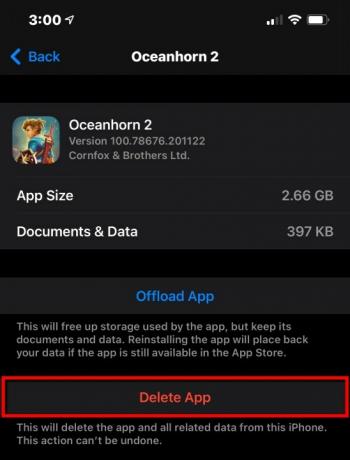
Gardez à l'esprit que certaines applications ne sont pas nécessairement volumineuses. Par exemple, si OneDrive utilise 7 Go d'espace, ce n'est pas l'application elle-même qui monopolise le stockage de votre téléphone, mais plutôt toutes les données que vous avez téléchargées pour une utilisation hors ligne. Dans ce cas, vous devrez ouvrir OneDrive et supprimer manuellement tout le contenu hors ligne pour réduire la taille globale de l'application sur votre téléphone.
D'autres applications sont juste grandes en général, comme Corne de mer 2 en utilisant 2,66 Go - cela permet même d'économiser 397 Mo supplémentaires sur votre appareil, comme indiqué ci-dessus. Édition de poche Final Fantasy 15 pèse à un plus petit 903MB. Si vous souhaitez supprimer ces applications de votre iPhone, voici comment :
Étape 1: Appuyez pour ouvrir Paramètres.
Étape 2: Robinet Général.
Étape 3: Robinet Stockage iPhone.
Étape 4: Appuyez sur le Application vous souhaitez supprimer.
Étape 5 : Robinet Supprimer l'application sur l'écran suivant.
Étape 6 : Robinet Supprimer l'application à nouveau dans le menu déroulant pour confirmer.
Étape 7 : Rincer et répéter pour toutes les autres applications.
Note: Si vous touchez Décharger l'application à la place, comme indiqué dans la capture d'écran ci-dessus, l'application sera supprimée mais ses données associées resteront sur votre téléphone. Sinon, Supprimer l'application supprimera tout, même les données enregistrées.
Un autre drapeau à rechercher sur cette liste est les applications qui disent Jamais utilisé. Vous devez les supprimer de votre téléphone si vous ne prévoyez jamais de les utiliser. Plus important encore, permettre Décharger les applications inutilisées supprimera les applications inutilisées lorsque vous manquez de stockage, mais gardera tous les documents et données associés intacts.
Si vous recherchez des options supplémentaires, consultez notre guide sur comment supprimer des applications iPhone.
Limiter la taille des photos et vidéos
Vos photos et vidéos capturées avec le téléphone prennent probablement beaucoup de place. Bien qu'il soit dommage de ne pas tirer pleinement parti des fonctionnalités intéressantes de votre appareil photo, la désactivation de certaines de ces fonctionnalités peut libérer de l'espace indispensable.
Désactiver les photos en direct
Chaque Live Photo est une vidéo de trois secondes, pas une photo. Cela rend chaque prise de vue légèrement plus grande au niveau du fichier. Pour désactiver temporairement cette fonction et économiser de l'espace, appuyez sur le Photos en direct situé dans le coin supérieur droit de l'application Appareil photo. Il ressemble à un œil de boeuf.
Si vous souhaitez désactiver définitivement les Live Photos, procédez comme suit :
Étape 1: Appuyez pour ouvrir Paramètres.
Étape 2: Faites défiler vers le bas et appuyez sur Caméra.
Étape 3: Robinet Conserver les paramètres.
Étape 4: Appuyez sur le Basculer près de Photo en direct pour désactiver cette fonction.
Désactiver les doubles copies lors de l'utilisation du HDR
Les photos sont plus belles avec HDR activé, mais sur les iPhones plus anciens, cela signifie conserver deux copies par défaut: une avec HDR et un sans. Si vous voulez utiliser
Étape 1: Appuyez pour ouvrir Paramètres.
Étape 2: Faites défiler vers le bas et appuyez sur Caméra.
Étape 3: Appuyez sur le Basculer près de Conserver la photo normale.
Note: Vous ne verrez pas cette option sur les téléphones équipés de la puce A12 Bionic d'Apple et plus récents. Ces appareils ont Smart
Réduire la fréquence d'images et la résolution de la vidéo

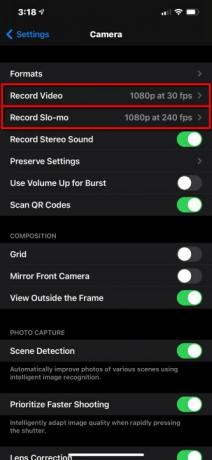
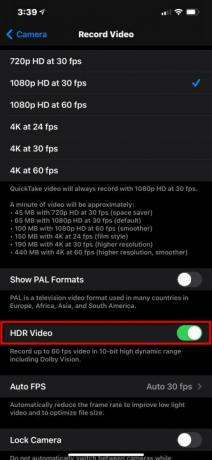
Vous devez éviter d'enregistrer 4K ou vidéo au ralenti si vous disposez d'un espace limité, car les deux utiliseront beaucoup de stockage par rapport à la vidéo ordinaire. Réduire la résolution et la fréquence d'images aidera, car cela crée des fichiers vidéo plus petits. Voici comment:
Étape 1: Appuyez pour ouvrir Paramètres.
Étape 2: Faites défiler vers le bas et appuyez sur Caméra.
Étape 3: Robinet Enregistrer une vidéo et ajustez le réglage en conséquence. Vous pouvez également désactiver
Étape 4: Revenir à Caméra et appuyez sur Enregistrer au ralenti.
Étape 5 : Ajustez le réglage en conséquence.
Sauvegardez dans le cloud
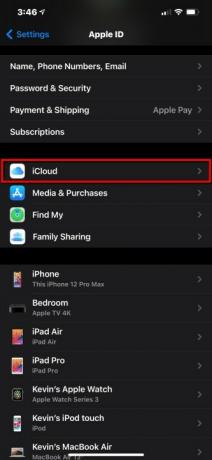

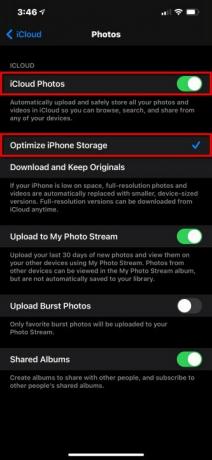
Une meilleure façon de faire face aux photos et vidéos gourmandes en stockage est de les sauvegarder dans le cloud. Cela vous permet de supprimer ces fichiers de votre iPhone et d'avoir toujours un accès quasi local immédiat. Dans cette section, nous utilisons la plate-forme native iCloud bien que OneDrive, Google Photos et Dropbox fonctionnent également bien.
Étape 1: Appuyez pour ouvrir Paramètres.
Étape 2: Appuyez sur votre identifiant Apple.
Étape 3: Robinet iCloud.
Étape 4: Robinet Photos.
Étape 5 : Vérifier que Photos d'iPhone est basculé Sur.
Étape 6 : Vérifier que Optimiser le stockage du téléphone est Vérifié. Cela remplacera vos photos par des versions optimisées sur votre téléphone tout en stockant les versions pleine résolution dans le cloud que vous pourrez télécharger à tout moment.
Nous vous recommandons OneDrive si vous utilisez un PC Windows et Google Photos si vous avez un Chromebook. Consultez notre tour d'horizon des meilleures applications de stockage cloud gratuites pour plus d'idées.
Diffusez de la musique et des films

Oubliez le téléchargement de musique, d'émissions de télévision ou de films. Utiliser services de diffusion en continu plutôt.
Spotify et Netflix sont nos favoris, mais il existe de nombreuses autres options. Apple Musique et SoundCloud sont parfaits pour les mélomanes, tandis que Amazon Prime Vidéo, Hulu, et HBO Max faire le compagnon idéal pour ceux qui recherchent des films ou la télévision.
Si vous utilisez ces services lorsque vous êtes en déplacement, assurez-vous simplement de garder un œil sur votre utilisation des données.
Supprimer les anciens messages et pièces jointes
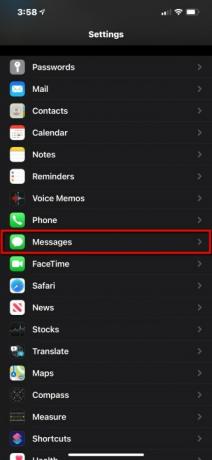
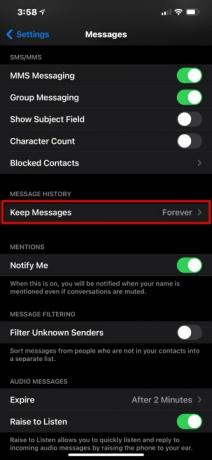
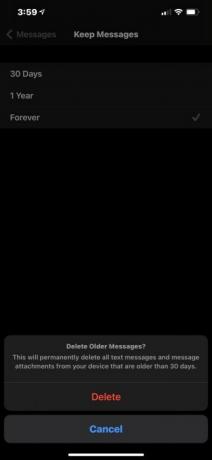
Les pièces jointes dans vos messages occupent de l'espace local. Une façon de tout réduire au minimum est de verrouiller le nombre de jours pendant lesquels vos messages resteront sur le téléphone. Vous pouvez régler ce paramètre en procédant comme suit :
Étape 1: Appuyez pour ouvrir Paramètres.
Étape 2: Faites défiler vers le bas et appuyez sur messages.
Étape 3: Robinet Conserver les messages répertorié sous Historique des messages.
Étape 4: Sélectionner 30 jours, 1 an, ou Pour toujours sur l'écran suivant. Si vous sélectionnez une durée plus courte que votre réglage actuel, comme passer de Pour toujours pour 30 jours, par exemple, vous verrez une invite pour supprimer les messages de plus de 30 jours.
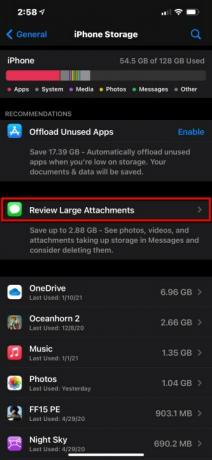
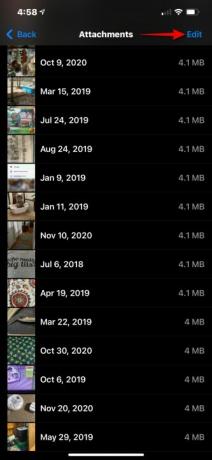
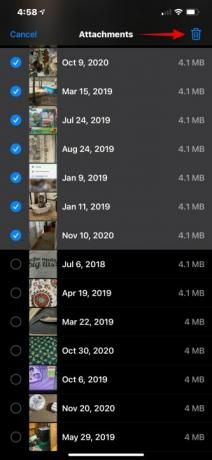
Si vous préférez simplement supprimer les pièces jointes sans ajuster la durée de vie du message, il existe un outil pour cela, comme nous l'avons vu précédemment dans ce guide :
Étape 1: Appuyez pour ouvrir Paramètres.
Étape 2: Robinet Général.
Étape 3: Robinet Stockage iPhone.
Étape 4: Robinet Examiner les pièces jointes volumineuses.
Étape 5 : Robinet Modifier situé dans le coin supérieur droit.
Étape 6 : Appuyez sur chaque Pièce jointe vous souhaitez supprimer de votre téléphone.
Étape 7 : Appuyez sur le Poubelle icône située dans le coin supérieur droit.
Purger les fichiers inutiles

Si vous avez d'anciens documents, vidéos ou autres fichiers sur votre iPhone dont vous pouvez vous passer, il est temps de vous en débarrasser. Encore une fois, assurez-vous d'ouvrir les applications que vous avez utilisées pour télécharger des fichiers sur votre téléphone, comme OneDrive ou Google Drive. Lisez-vous des livres dans l'application Kindle? Supprimez tous les livres téléchargés si vous avez fini de lire.
Assurez-vous également d'ouvrir l'application Fichiers et de supprimer tout ce que vous avez téléchargé et dont vous n'avez plus besoin, comme les PDF. Toutefois, si vous voyez une icône "cloud" sur la vignette du fichier, il est déjà sauvegardé dans le cloud et ne se trouve pas sur votre iPhone.
Désactiver les téléchargements automatiques
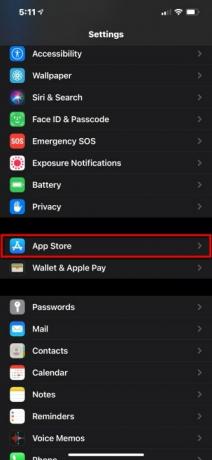
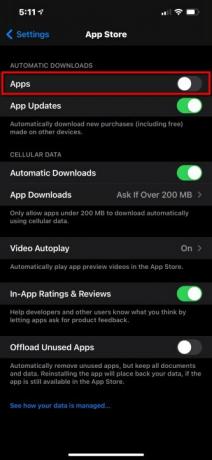
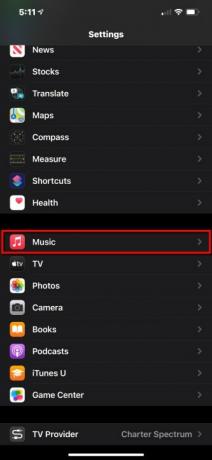

Une façon d'empêcher votre iPhone de manquer rapidement d'espace est de désactiver les téléchargements automatiques. Cependant, cela ne s'applique actuellement qu'aux applications et à la musique - il n'y a aucun moyen de bloquer les téléchargements automatiques de vidéos et de livres.
Étape 1: Appuyez pour ouvrir Paramètres.
Étape 2: Robinet Magasin d'applications.
Étape 3: Appuyez sur le Basculer près de applications sous Téléchargements automatiques pour désactiver cette fonction (si ce n'est déjà fait).
Étape 4: Ceci est facultatif mais aidera à regagner de l'espace. Appuyez sur le Basculer près de Décharger les applications inutilisées pour supprimer automatiquement les applications que vous n'utilisez pas.
Note: Pour l'App Store, nous vous recommandons de conserver le Mises à jour de l'application réglage basculé Sur afin que votre téléphone reste à jour et ne manque pas les corrections de bogues et les améliorations de fonctionnalités nécessaires.
Étape 5 : Retour à l'essentiel Paramètres menu et appuyez sur Musique.
Étape 6 : Faites défiler vers le bas et appuyez sur le Basculer près de Téléchargements automatiques répertorié sous Téléchargements.
Vider le cache du navigateur
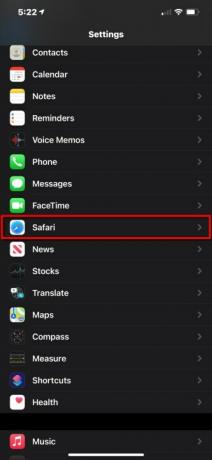
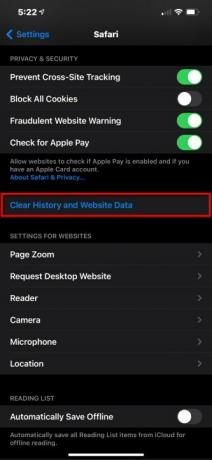
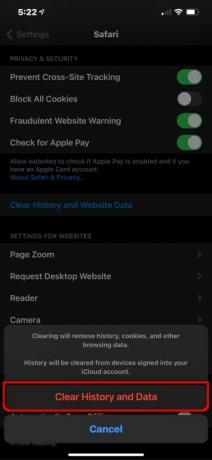
Votre historique de navigation et les données de votre site Web s'accumulent au fil du temps, mais il est facile de les supprimer. Voici comment:
Étape 1: Appuyez pour ouvrir Paramètres.
Étape 2: Faites défiler vers le bas et appuyez sur Safari.
Étape 3: Faites défiler vers le bas et appuyez sur Effacer l'historique et les données du site Web.
Étape 4: Robinet Effacer l'historique et les données dans le menu déroulant.
Qu'en est-il de cet "autre" stockage ?
Nous voyons le même problème sous MacOS: Le système d'exploitation renvoie toutes les données qu'il ne peut pas classer sous l'étiquette "autre". Le problème est que vous aurez du mal à comprendre quelles données se cachent sous ce vague parapluie. De plus, il est probablement assez volumineux – une taille "normale" allant de 5 Go à 10 Go.
Il n'y a pas de moyen facile de tout effacer, malheureusement. Il contient des caches de
Encore une fois, nous vous suggérons de parcourir la liste des applications sur l'écran de stockage de l'iPhone, de toucher les applications les plus importantes et de regarder leur Documents et données information. Cela aidera à révéler les applications qui contiennent des fichiers dans la catégorie "autre" que vous pouvez supprimer.
Vous pouvez toujours récupérer tout votre stockage prêt à l'emploi avec cette mesure très extrême…
Restaurer votre iPhone

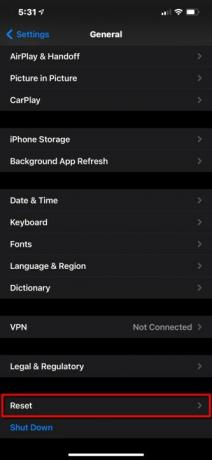
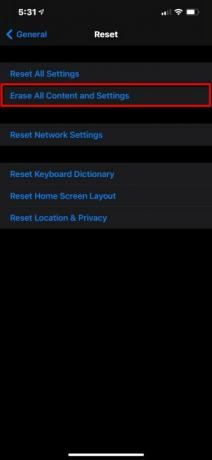
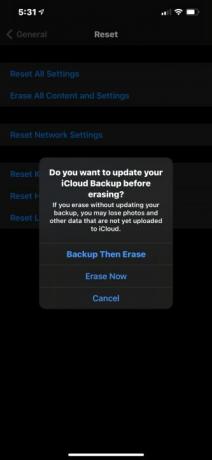
Cela devrait être votre dernier recours, honnêtement. Si vous avez travaillé sur tous nos conseils d'économie d'espace sur votre iPhone et que vous manquez encore d'espace, cela fera certainement le travail. Il restera encore quelques éléments dans cette catégorie "Autre" dont nous avons parlé, mais ce sera minime. Cependant, assurez-vous que votre iPhone est sauvegardé, que ce soit sur iCloud ou sur un autre PC, avant de démarrer votre iPhone sur le chemin de réinitialisation.
Voici comment réinitialiser :
Étape 1: Appuyez pour ouvrir Paramètres.
Étape 2: Robinet Général.
Étape 3: Faites défiler vers le bas et appuyez sur Réinitialiser.
Étape 4: Robinet Effacer tout le contenu et les paramètres.
Étape 5 : Robinet Sauvegarder puis effacer sur la fenêtre contextuelle. Cependant, si vous avez activé la sauvegarde iCloud, il est probable que vous ayez déjà une nouvelle sauvegarde dans le cloud et que vous puissiez appuyer sur Effacer maintenant plutôt.
Nous avons deux articles supplémentaires à consulter si vous avez encore besoin d'aide pour réinitialiser votre iPhone, à savoir, comment réinitialiser votre iPhone en usine et comment réinitialiser un iPhone.


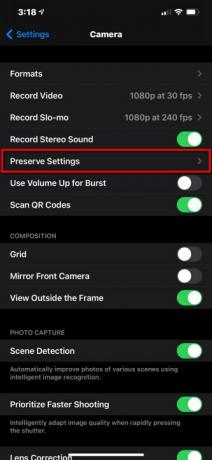
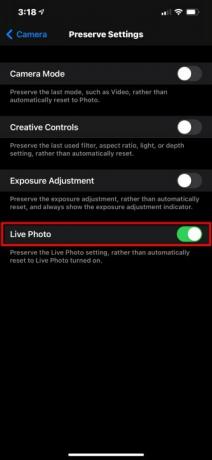
Recommandations des éditeurs
- Un iPhone vient d'être vendu pour une somme folle aux enchères
- Combien coûte Apple Music et comment pouvez-vous l'obtenir gratuitement?
- Pourquoi vous ne pouvez pas utiliser Apple Pay chez Walmart
- Ce petit gadget vous offre la meilleure fonctionnalité de l'iPhone 14 pour 149 $
- iPhone 15: date de sortie et prévisions de prix, fuites, rumeurs, etc.




